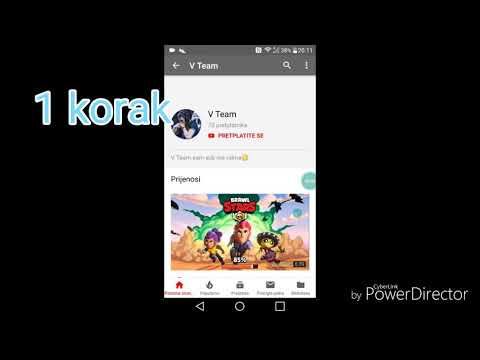Ovaj wikiHow vas uči kako se automatski odjaviti sa svih mobilnih i stolnih Instagram sesija poništavanjem zaporke pomoću stolnog internetskog preglednika.
Koraci

Korak 1. Otvorite Instagram na stolnom internetskom pregledniku
U adresnu traku preglednika upišite www.instagram.com i pritisnite ↵ Enter na tipkovnici. Instagram početna stranica imat će dvije mogućnosti, uključujući Facebook prijavu i obrazac za prijavu.
Ako ste automatski prijavljeni na Instagram u svom pregledniku, odjavite se sa svog računa. To možete učiniti klikom na profilnu sliku u gornjem desnom kutu prozora preglednika, zatim klikom na ikonu zupčanika pored vašeg korisničkog imena i odabirom Odjavite se.

Korak 2. Pomaknite se prema dolje i kliknite Prijava pored "Imate račun?
Gumb za prijavu napisan je plavim slovima i nalazi se ispod obrasca za prijavu. On će obrazac za prijavu zamijeniti obrascem za prijavu.

Korak 3. Kliknite Zaboravljeno pored polja Lozinka
Ovaj gumb će vas odvesti do Resetiranje lozinke stranica.
Alternativno, možete unijeti www.instagram.com/accounts/password/reset/ u adresnu traku preglednika i pritisnuti ↵ Enter da biste je otvorili

Korak 4. Ispunite obrazac za poništavanje lozinke
Unesite svoje korisničko ime za Instagram ili adresu e-pošte koju ste koristili za prijavu na Instagram i dovršite zadatak captcha u nastavku.

Korak 5. Pritisnite Vrati lozinku
Ovo je zeleni gumb pri dnu stranice. Vidjet ćete zaslon za potvrdu koji označava da je veza za poništavanje lozinke poslana na vašu povezanu e-adresu.

Korak 6. Idite na svoju e-poštu i kliknite Vrati lozinku
Naći Vraćanje izvorne lozinke e-pošte s Instagrama u svom poštanskom sandučiću i kliknite ovaj gumb u tijelu e-pošte. Preusmjerit će vas na stranicu Poništi lozinku.

Korak 7. Ispunite obrazac Nova lozinka
Unesite novu prolaznu frazu u tekstualno polje pri vrhu i ponovo je unesite u polje ispod za potvrdu.

Korak 8. Pritisnite Reset Password pri dnu
To će promijeniti vašu lozinku i odjaviti vas sa svih ostalih uređaja, uključujući sve web preglednike i mobilne aplikacije.